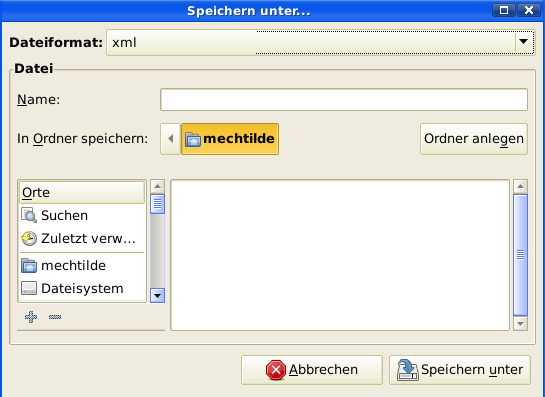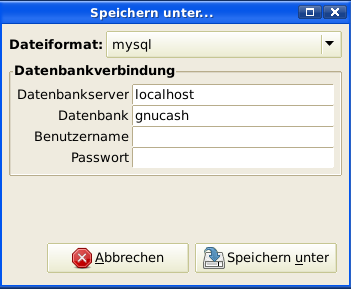GnuCash kann Ihre Finanzdaten in Dateien oder SQL-Datenbanken
speichern, so dass sie zu einem späteren Zeitpunkt
geöffnet und verändert werden können. Aber
sollten Sie einen Container für Ihre Daten
erstellen.
Eine GnuCash-Datei wird wie folgt erstellt:
In der
GnuCashMenüleiste wählen Sie → . Der Neue Kontenhierarchie erstellen Assistent startet.
Anmerkung Wenn Sie
GnuCashzum ersten Mal starten, erscheint es mit dem Willkommen beiGnuCash!-Fenster. Dieses Fenster ist genauer imGnuCashManual beschrieben.Setzen Sie Ihre Einstellungen im Assistenten und bewegen sich durch die Fenster mit den -, - und -Schaltflächen.
Folgen Sie diesen Schritten, um die Datei unter den von Ihnen bevorzugten Namen zu speichern:
Wählen Sie → in der Menüleiste oder wählen Sie die -Symbolleisten-Schaltfläche.
GnuCashzeigt den Speicherndialog an.Wählen Sie das Datenformat für die Datei, die Sie speichern, aus dem Listenfeld aus. Die Standardauswahl ist XML, aber wenn Sie einen Datenbankserver aufgesetzt haben, können dieses Format entsprechend wechseln.
Abhängig vom ausgewählten Datenformat können Sie das Fenster wechseln, wie im Folgenden beschrieben.
Wenn Sie XML oder sqlite3 auswählen, sehen Sie folgende Ansicht:
Geben Sie den gewählten Dateinamen in das Namens-Feld ein. Es ist nicht notwendig, eine Erweiterung zu benennen, wenn Sie den Dateinamen schreiben.
GnuCashwird die Erweiterung.gnucashautomatisch der Datei hinzufügen.
Anmerkung Die
.gnucashErweiterung wurde in der 2.3er Serie vonGnuCasheingeführt. Für bereits vorhandene Dateien wird die Erweiterung nicht geändert. Wenn Sie eine vorhandene Datei mit NamenMeineAlteDateiöffnen, wird dieser Name nicht geändert, wenn Sie diese Datei speichern. Sie müssen benutzen und der Datei einen neuen Namen geben, damit dieser mit der Erweiterung.gnucashgespeichert wird.Wählen Sie den Pfad, wo die Datei gespeichert wird.

Tipp Klicken Sie auf die -Schaltfläche, um einen neuen Ordner mit einem gewöhnlichen Namen in dem ausgewählten Pfad.
Wenn Sie das mysql- oder postgres- Datenformat auswählen, sehen Sie einen ähnlichen Dialog wie folgt:
Geben Sie in dieses Fenster die Informationen für die Datenbankverbindung ein: Datenbankserver, Datenbank, Benutzername und Passwort.

Warnung Speichern in eine mysql- oder postgres-Datenbank benötigt die entsprechenden Berechtigungen in dieser Datenbank, Sie benötigen die Berechtigung eine neue Datenbank mit einem eigenen Namen anzulegen oder schreibenden Zugriff auf eine vorhandene Datenbank.
Klicken Sie die -Schaltfläche, um die Datei zu speichern.
Wenn Sie nur mit den Finanzdaten eines einzelnen Haushalts arbeiten, genügt eine Datei. Wenn Sie aber auch Ihre Geschäftskonten führen, oder aus anderen Gründen bestimmte Daten getrennt halten wollen, benötigen Sie mehr als eine Datei.
Bevor Sie eine GnuCash-Sitzung beenden, sollten Sie unbedingt Ihre Daten mit
→
oder dem -Symbol in der Werkzeugleiste
sichern.
 | Anmerkung |
|---|---|
Da es sehr wichtig ist, Ihre Daten häufig zu sichern, um zu verhindern, die aus welchem Grund auch
immer zu verlieren, kann | |
Um eine existierende Datei zu öffnen, wählen Sie → aus dem Menü. In dem Fenster, dass sich dann öffnet, wählen Sie das Datenformat. Wenn Sie Datei ausgewählt haben, wählen Sie die Datei, die Sie öffnen wollen. Andernfalls geben Sie die benötigten Informationen zur Datenbankverbindung an.
 | Tipp |
|---|---|
| |
In einigen Fällen ist es nützlich, die Struktur der vorhandenen Datendatei in eine neue Datei zu kopieren. Zum Beispiel wollen Sie ein neues Abrechnungsverfahren testen, ohne Ihre aktuelle Abrechnungsdaten zu zerstören, oder Sie müssen den Buchführungsrichtlinien folgen, die Sie benötigen, um Ihren Buchungsabschluss am Ende des Jahres durchzuführen und im neuen Jahr mit einem neuen Buch zu beginnen
GnuCash erlaubt Ihnen, einfach eine leere Kopie Ihrer Kontenpläne zu erstellen, durch Auswahl von
→ →
. Wenn Sie dieses Kommando auswählen, werden Sie gefragt, den neuen Namen für die neue
leere Datei einzugeben, und GnuCash erstellt eine neue Datendatei, die nur Ihre
Kontenhierarchie (also ohne Buchungsdaten). Einmal gespeichert kann die neue Datei wie jede
andere GnuCash Datendatei geöffnet werden, wie oben beschreiben.